TTEP.CN > 故障 >
台式电脑不休眠怎么设置 怎么设置台式机不休眠
台式电脑不休眠怎么设置 怎么设置台式机不休眠 我们在使用电脑的时候总会碰到这样或者那样的问题,为了方便大家更好的使用台式电脑,接下来小编会向大家讲述一下如何设置台式机不休眠,有想将自己的台式机设置成不休眠状态的,可以跟小编一块去看看,看看小编是如何将台式电脑设置成不休眠状态的。
第一步:双击“我的电脑”,点击里面的控制面板,将控制面板给打开。
第二步:在控制面板里,双击里面的“电源选项”,然后你就会看到图片中显示的内容了,之后你根据自己的需要进行修改。
第三步:点击桌面上的开始,进入开始菜单,在开始菜单里选择“电源选项”。
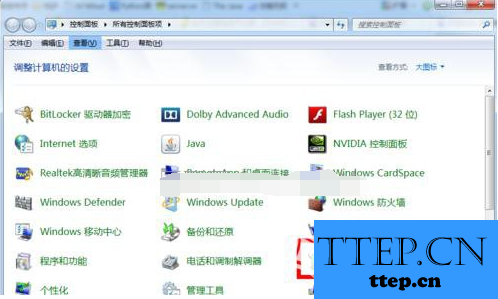
第四步:之后选择里面左侧的“更改计算机睡眠时间”。
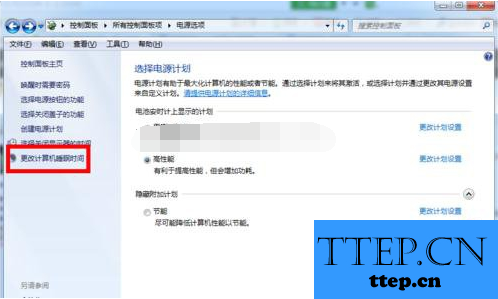
第五步:点击“使计算机进入睡眠状态”的下拉菜单。
第六步:紧接着选着里面的“从不”,然后再点击“保存修改”。
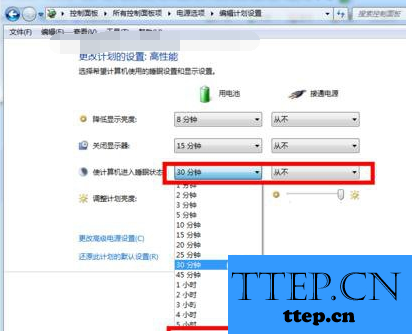
第七步:最后台式机的不休眠设置就弄好了,之后台式机电脑就不会自己休眠了。
以上便是小编向大家介绍的如何让台式机的电脑不进入休眠状态的方法,如果你不想让自己的电脑进入休眠状态可以看一下小编上述的方法,说不定小编可以解决你的困难,希望小编的办法可以帮助到你。
第一步:双击“我的电脑”,点击里面的控制面板,将控制面板给打开。
第二步:在控制面板里,双击里面的“电源选项”,然后你就会看到图片中显示的内容了,之后你根据自己的需要进行修改。
第三步:点击桌面上的开始,进入开始菜单,在开始菜单里选择“电源选项”。
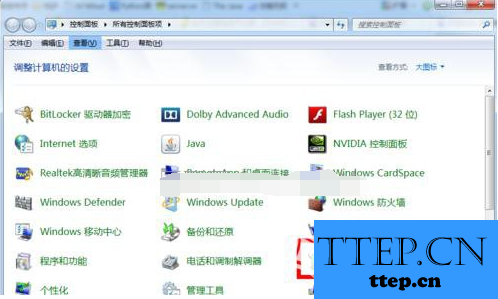
第四步:之后选择里面左侧的“更改计算机睡眠时间”。
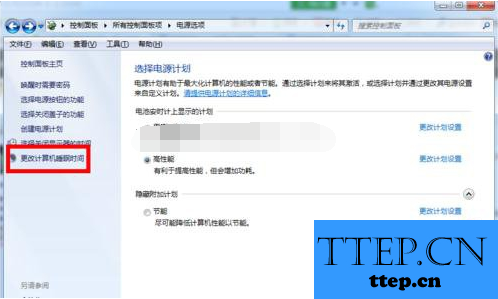
第五步:点击“使计算机进入睡眠状态”的下拉菜单。
第六步:紧接着选着里面的“从不”,然后再点击“保存修改”。
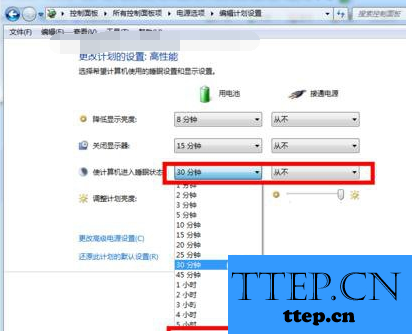
第七步:最后台式机的不休眠设置就弄好了,之后台式机电脑就不会自己休眠了。
以上便是小编向大家介绍的如何让台式机的电脑不进入休眠状态的方法,如果你不想让自己的电脑进入休眠状态可以看一下小编上述的方法,说不定小编可以解决你的困难,希望小编的办法可以帮助到你。
- 上一篇:Win8系统出现爆音现象该怎么处理 Win8系统出现爆音现象该怎么办
- 下一篇:没有了
- 最近发表
- 赞助商链接
